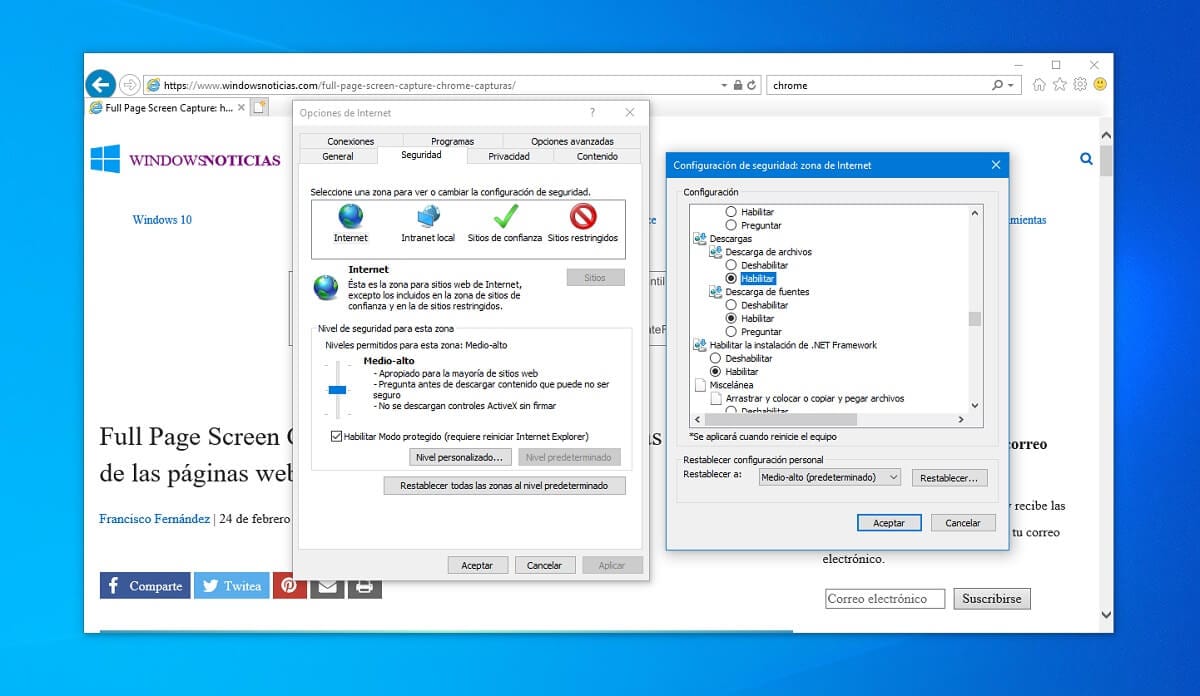A pesar de ser un navegador en desuso, en ocasiones no quedará otra opción que utilizar Internet Explorer de Microsoft, puesto que por ejemplo en versiones antiguas o para servidores de Windows, es el único explorador web que viene incluido por defecto. Sin embargo, el problema de dicho navegador es que en ocasiones no está actualizado a las nuevas medidas de seguridad.
Justamente por este mismo motivo, es posible que quieras realizar algún tipo de descarga desde la red y que el navegador en cuestión no te lo permita debido a la configuración de seguridad, encontrándonos ante un importante problema en el caso de que, por ejemplo, se quiera descargar algún tipo de programa o similar.
Cómo solucionar el error de descarga de Internet Explorer por motivos de seguridad
Tal y como comentábamos, en este caso es posible que en función de la configuración que hayas establecido sobre tu ordenador, Internet Explorer se encargue de bloquear de forma automática las descargas de archivos desde los diferentes sitios web. Sin embargo, no debes preocuparte por ello dado que se puede solucionar de forma sencilla. Para ello, tan solo deberás seguir los siguientes pasos:
- Pulsa sobre la rueda de opciones de la parte superior derecha y, a continuación, en el desplegable, elige “Opciones de Internet”, con el fin de que se abra el cuadro de configuraciones de Internet Explorer.
- Una vez dentro, en la parte superior escoge la opción llamada “Seguridad” entre las diferentes pestañas, y asegúrate de estar aplicando las opciones para la zona correcta.
- Después, en la parte inferior, selecciona el botón de “Nivel personalizado…” con el fin de que te permita personalizar las diferentes opciones a tu gusto.
- Verás cómo aparece un nuevo cuadro, donde deberás localizar la opción llamada “Descarga de archivos” y asegurarte de que está marcada como habilitada para poder permitir la descarga.
- ¡Listo! Aplica y guarda los cambios, recarga la página web en la que te encontrabas y ya deberías poder acceder a la descarga con normalidad.